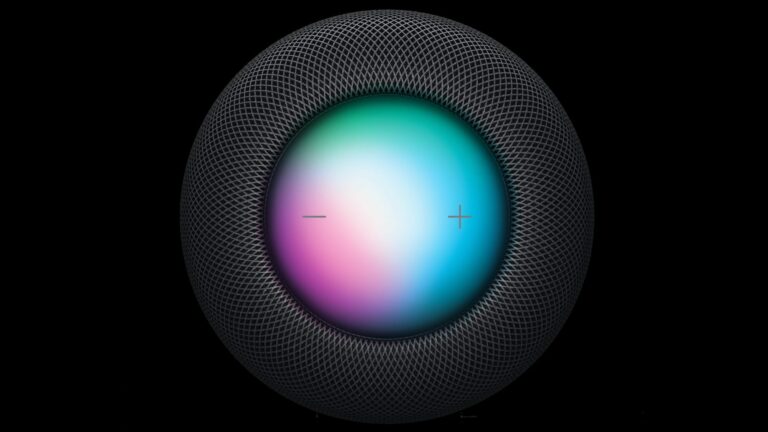Comment utiliser les sons ambiants dans votre réveil HomePod
Avec la sortie de la version 16.3 du logiciel HomePod en janvier 2023, Apple Il a ajouté un certain nombre de nouvelles fonctionnalités à sa gamme HomePod, y compris la possibilité de définir des sons ambiants comme alarmes. Cet article explique comment c’est fait.
L’arrivée de la version 16.3 du logiciel HomePod d’Apple ajoute une foule de nouvelles fonctionnalités aux HomePod nouveaux et existants, et cela vaut la peine d’être vérifié.
La mise à jour active la détection de température et d’humidité pour les HomePod et HomePod mini de deuxième génération, ajoute la possibilité de configurer des automatisations répétées à l’aide de Siri et apporte des sons ambiants réenregistrés qui peuvent être ajoutés aux scènes, automatisations et alarmes.
Apple Dit que les nouveaux sons ambiants ont été remasterisés pour un son plus immersif, ils valent donc la peine d’être écoutés. Les sons ambiants disponibles incluent Cheminée, Forêt, Nuit, Océan, Pluie, Ruisseau et Bruit blanc.
Voyons comment les sons ambiants fonctionnent avec les alarmes. Après vous être assuré que votre logiciel HomePod est à jour, vous pouvez définir une alarme sur votre HomePod pour utiliser un nouveau son ambiant plus immersif de la manière suivante.
Comment utiliser les sons ambiants du HomePod comme réveil
- à l’intérieur Maison sur votre iPhone ou iPad, appuyez sur le HomePod pour lequel vous souhaitez définir une alarme.
- Faites défiler jusqu’à la section Alarmes, puis appuyez sur nouveau.
- Après avoir entré l’heure de l’alarme, appuyez sur lire les médias.
- choisir Sélectionnez le média… options qui s’affichent, puis touchez son ambiant et choisissez votre voix.
- robinet complet Revenez au menu Ajouter une alarme et appuyez sur le complet encore.
Ici, tout est à lui. Votre alarme ambiante est maintenant définie sur le HomePod sélectionné et peut être activée et désactivée à tout moment dans le menu des détails des accessoires du HomePod.